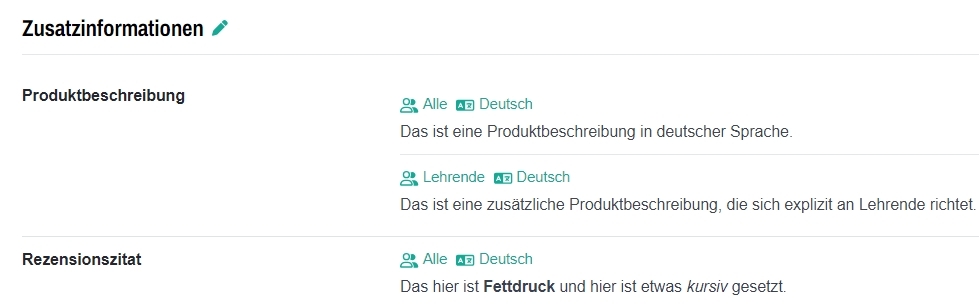Texte
Im Bereich "Texte" können Sie auf VLB.de verschiedene Beschreibungstexte zu Ihrem Titel einpflegen. Dies können bspw. die statusrelevante Produktbeschreibung, ein Verkaufshinweis oder ein Rezensionszitat sein.
Produktbeschreibung
Mit der Produktbeschreibung vermitteln Sie, worum es beim Titel inhaltlich geht. Sie können per Dropdown-Menü sowohl die Sprache des Textes als auch die Zielgruppe auswählen. Den Zusatztext können Sie nach Klick in das Auswahlfeld eintragen.
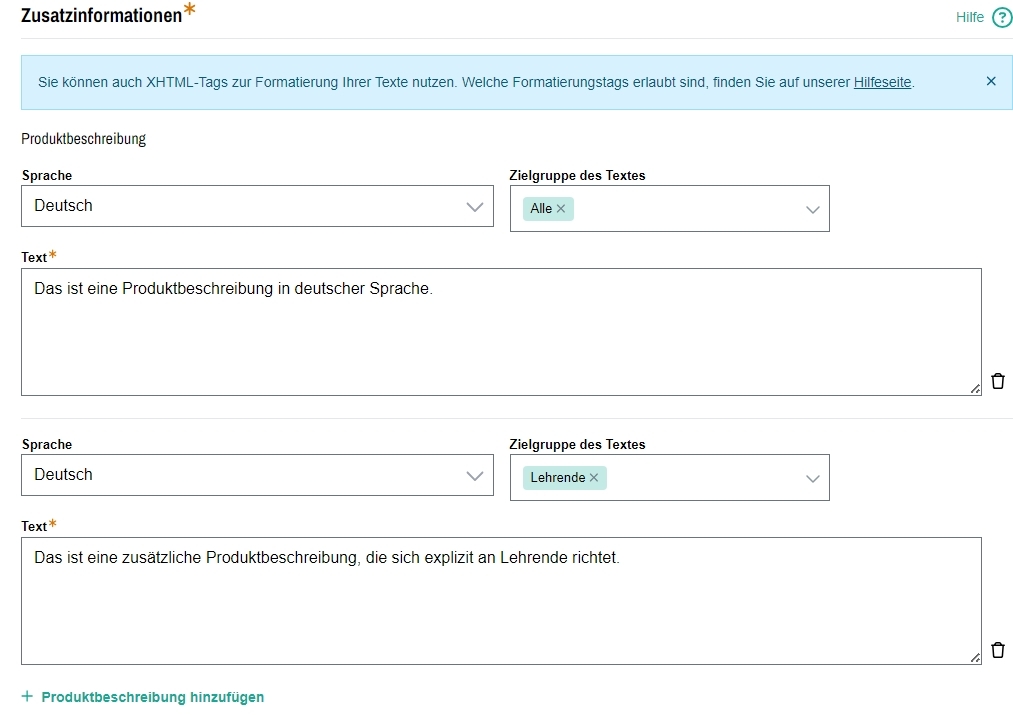
Die Produktbeschreibung ist statusrelevant im VLB. Damit das Kriterium für die Statusrelevanz erfüllt ist, geben Sie eine Produktbeschreibung im Freitextfeld ein und wählen bei der Zielgruppe die Werte "Alle" oder "Endkunde" aus. Als Standardwert bei Zielgruppe ist "Alle" bereits vorausgewählt.
Sie können eine weitere Produktbeschreibung hinzufügen, indem Sie auf das Plus-Symbol „Produktbeschreibung hinzufügen“ klicken. Wenn Sie bspw. ein Produktbeschreibung für Bibliotheken ergänzen möchten, wählen Sie im Dropdown die entsprechende Zielgruppe im Dropdown aus und ergänzen den Text im Freitextfeld. Über das Mülleimer-Symbol können Sie die hinzugefügten Einträge jederzeit wieder löschen.
Verkaufshinweise
Verkaufshinweise sind Verkaufsargumente für den Buchhandel. Dafür gibt es neu einen eigenen Bereich. Klicken Sie zunächst das Plus-Symbol „Verkaufshinweis hinzufügen“.
Um Verkaufshinweise als formatierte Liste auf VLB-TIX anzeigen zu lassen, gibt es verschiedene Möglichkeiten:
1. Geben Sie in einem Zusatztext der Textart „Verkaufshinweise“ mehrere Argumente jeweils in einer eigenen Zeile ohne Aufzählungszeichen an.
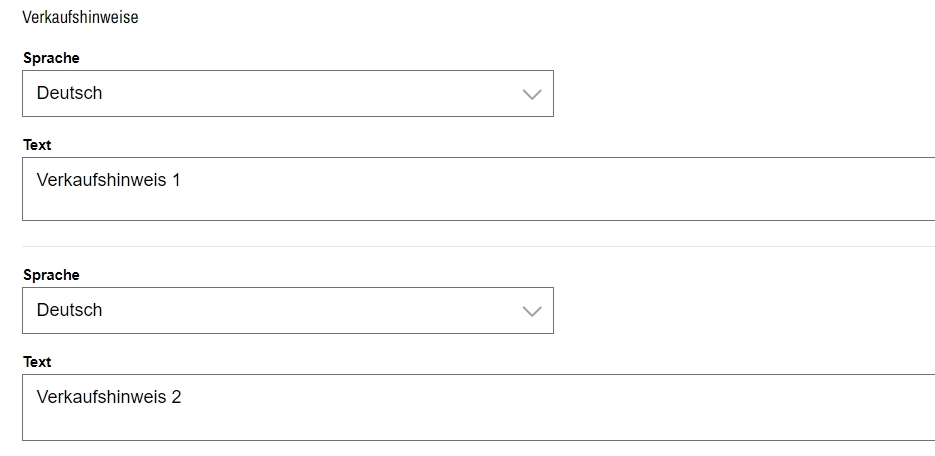
Alternativ können Sie auch für jedes Verkaufsargument jeweils einen Zusatztext der Textart „Verkaufshinweise“ erstellen und geben den Text dort ohne Aufzählungszeichen davor an.
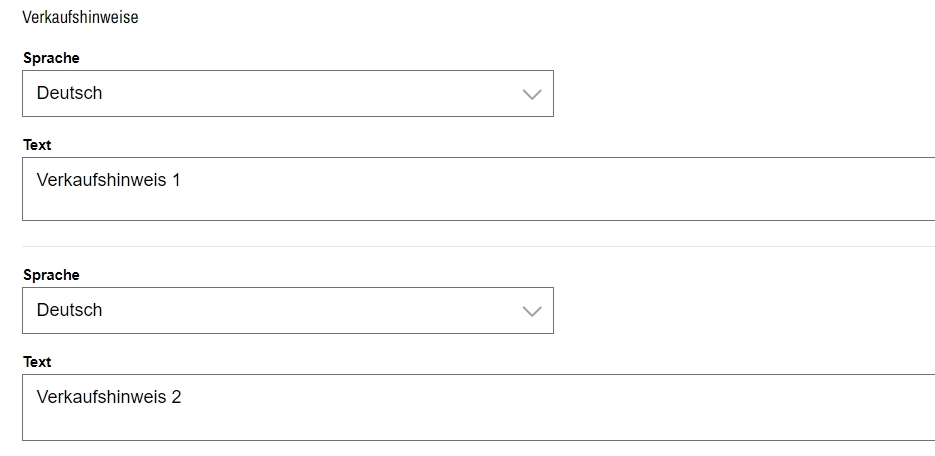
2. Geben Sie die Verkaufshinweise als formatierte HTML-Liste in einem Zusatztext der Textart „Verkaufshinweise“ ein. Diese wird unverändert auf VLB-TIX angezeigt, hier ein Beispiel für die HTML-Liste:
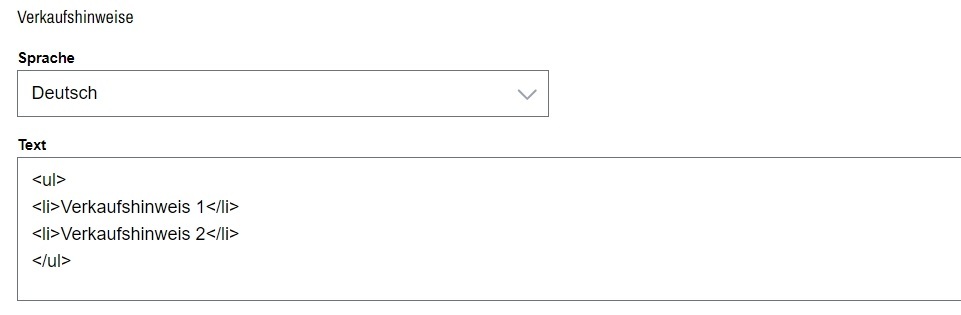
Bei allen Möglichkeiten ist die Anzeige auf VLB-TIX anschließend wie folgt.
- Verkaufshinweis 1
- Verkaufshinweis 2
Weitere Texte (z.B. Rezensionszitat)
Wenn Sie weitere Zusatztexte, wie z.B. ein Rezensionszitat, ein Inhaltsverzeichnis oder einen Claim / Promotional Headline eintragen möchten, klicken Sie zunächst das Plus-Symbol „Weiteren Text hinzufügen“. Über das Dropdown Textart wählen Sie die Textart. Außerdem können Sie die Sprache des Textes festlegen. Die Texte haben automatisch die Zielgruppe "Alle". Bitte geben Sie den Text in das Freitextfeld ein. Über das Mülleimer-Symbol können Sie die hinzugefügten Einträge jederzeit wieder löschen.
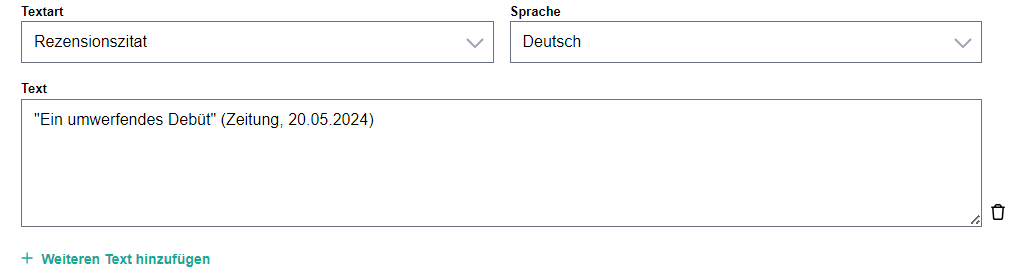
Auf VLB.de eingetragene Rezensionszitate werden auf VLB-TIX auf der Produktdetailseite im Bereich Rezensionen angezeigt. Wenn Sie einen Claim eintragen, wird dieser auf VLB-TIX auf der Produktdetailseite in Fettdruck vor den Beschreibungstext gesetzt.
Bitte beachten Sie: Holen Sie beim Publikationsorgan vorab die Zustimmung ein, dass Sie als Verlag eine Rezension verwenden dürfen. Das VLB übernimmt keine Haftung für eingestellte Rezensionen. Für eventuelle Rechtsverletzungen und Schäden, die aufgrund der Verbreitung der von Ihnen eingestellten Daten ausgelöst werden, ist allein der Verlag verantwortlich.
HTML-Formatierung
Für die Texte können Sie zur Formatierung auch HTML-Tags nutzen. Für eine Liste der erlaubten Formatierungstags konsultieren Sie unsere ONIX-Empfehlungen für die Zusatztexte. Achten Sie bitte darauf, dass nicht korrekt formatierte HTML-Tags beim Speichern gelöscht werden (nur der Text bleibt erhalten); außerdem müssen Sie, wenn Sie HTML verwenden, auch alle Zeilenumbrüche mit den dafür vorgesehenen HTML-Tags kennzeichnen, einfache Textumbrüche werden in einem HTML-Text nicht erkannt.
Hier finden Sie ein Beispiel, wie bei der Titelbearbeitung Text in Fettdruck und kursiv gesetzt wird:
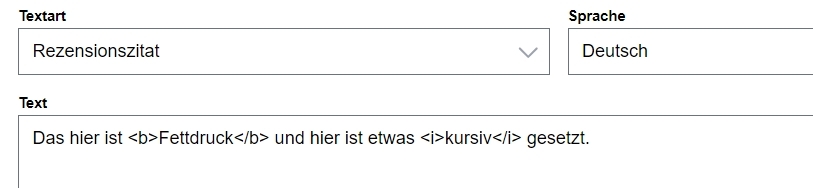
Nach dem Speichern wird das Rezensionszitat mit der HTML-Formatierung wie folgt angezeigt: